esrXP软件下载|esrXP (字幕提取工具)中文版V11下载
esrXP是一款十分不错的字幕提取工具,它可以将视频文件里的字幕提取出来,知识兔也可以自己制作字幕,十分的不错,所以喜欢的话,就来下载试试吧!
软件介绍
esrXP是一款十分不错的字幕提取工具,它可以帮助用户轻松的将视频文件里的字幕提取出来,方便用户进行校正编辑等,十分的适合后期剪辑者使用,所以喜欢的话,就来下载体验吧!
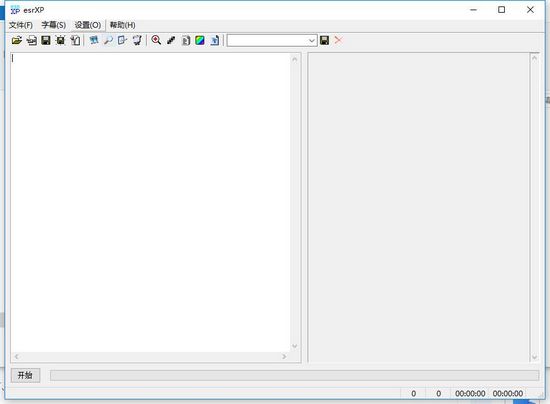
软件特色
1.支持中文,操作简单
本软件自带中文语言,知识兔可以让用户们轻松上手软件
2.一键化操作
设置好参数之后,即可一键提取所以字幕内容
3.功能强大
除了可以提取字幕之外,还可以支持字幕颜色添加,视频播放等
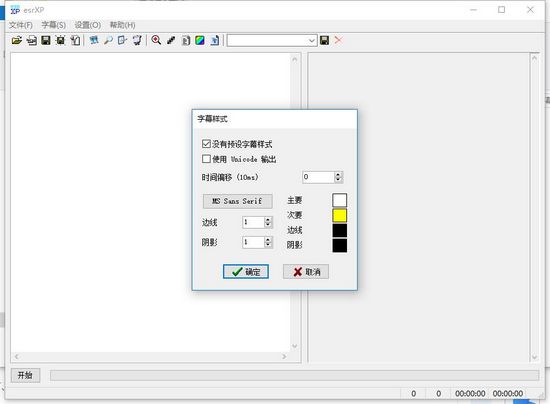
支持什么视频格式
esrXP支持的视频格式较少,只有avi,mpg,rmvb,因此其他视频格式是不支持的,不过没关系,这里小编为大家装备了视频格式转换器,拥有这些软件,就可以将那些不支持的格式转换成esrXP支持的视频格式。
| 视频格式转换器 | |
|
一款功能强大的视频格式转换工具, 该款工具为简体中文版本,不管是界面还是功能选项都得到了汉化 |
|
|
一款功能非常实用的视频格式转换软件, 用户可以用知识兔这款软件把各种视频进行无损转换 |
|
| 用户可以通过知识兔这款软件把视频转换成自己想要的各种格式 | |
|
它可以将主流的RM、RMVB、VOB、DAT 等视频格式转换成手机所能播放的视频格式 |
|
| 可以将DVD破解并转换成视频格式放到手机、MP4、PSP等移动设备上观看 | |
| 转换助手:视频转换器大全 | |
字幕提取教程
在开始教程之前,要提示一下,除了要将自己想要编辑的视频文件转换成esrXP支持的视频格式之外,还需要注意视频的你容量,有些特别大的视频,esrXP可能也是无法识别出来,所以我们需要借助一些视频剪辑工具将目标视频文件先分割一下,再用esrXP进行字幕提取。
| 视频分割软件 | |
|
软件可以把视频和音频分割成多个文件, 保存的格式也有很多可以选择 |
|
|
,知识兔可以帮助用户将大的avi文件分割成小文件, 同时保证输出的音频视频质量没有损失 |
|
| 一款功能非常强大的Real媒体编辑器图形化用户界面 | |
|
知识兔这款软件对视频进行分割, 把视频剪切成自己想要的样子 |
|
1.同时达到上述条件之后,我们再打开软件,知识兔点击下图所示部分,将自己想要编辑的视频文件导入
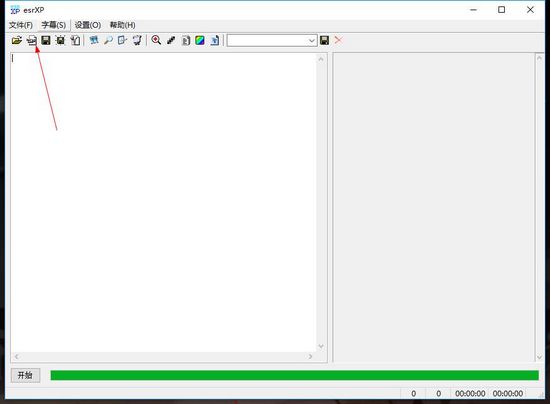
2.然后知识兔知识兔点击【字幕】,找到【过滤器】
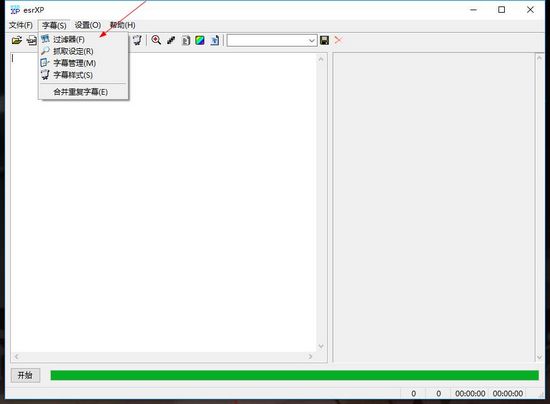
3.这样我们就会进入视频编辑界面,我们可以知识兔点击最下方的进度条,来拖动视频的进程,知道我们找到想要提取字幕的位置
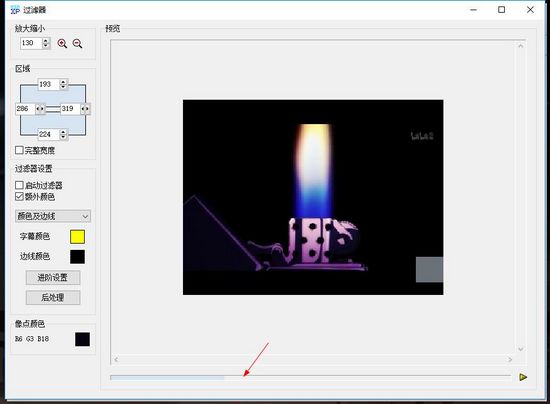
4.我们也可以知识兔点击【进阶设置】对过滤器进一步的调整
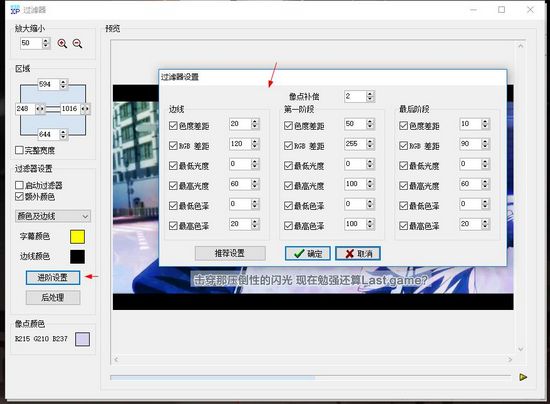
5.接着我们关掉过过滤器,在主界面知识兔点击左下角的【开始】,等待几秒来读取字幕内容
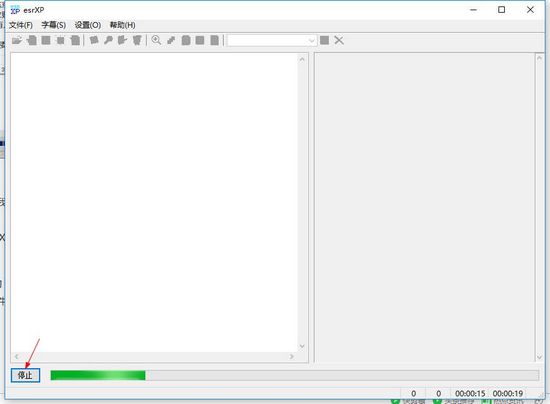
6.这里建议保存下,最后我们在【字幕】里找到【字幕管理】
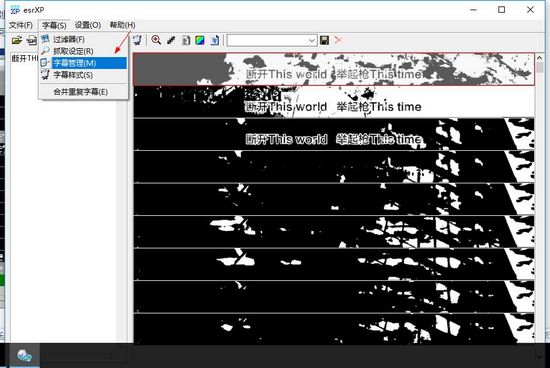
7.在打开的“字幕管理”窗口中,我们需要选择“额外颜色”复选框的。这对提高字幕的文字识别很有效。
无字幕的空白区删除:在“字幕管理”窗口中,知识兔点击鼠标左键,即可完成单行的选择。选中位置变成白色区域。对于连续的空白区域,我们在起始空白位置知识兔点击鼠标右键,在空白结束位置知识兔点击鼠标左键。完成区域的选择。接着知识兔点击“删除”图标,将选中的空白处删除。
字幕识别重复的区域合并: 在“字幕管理”窗口中,在重复起始位置知识兔点击鼠标右键,在重复结束位置知识兔点击鼠标右键。完成重复区域合并。注意:选中即可,不能删除!
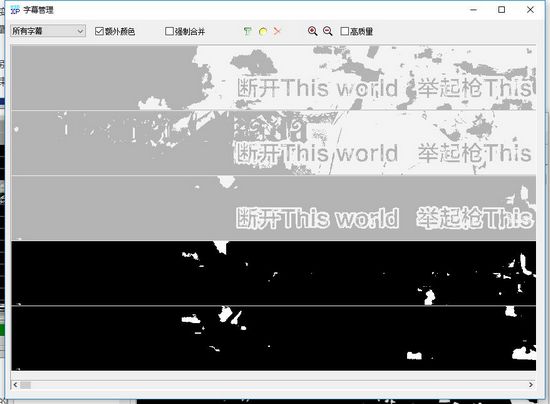
8.知识兔将所有的字幕编辑完成后,我们就可以关闭“字幕管理”窗口。
回到esrXP程序的界面,知识兔点击“”额外颜色图标,这对提高字幕的文字识别很有效。在esrXP程序左边的白色文本框中,知识兔输入对应于程序右边我们编辑后的esrXP字幕。保持一一对应。
过滤不到字幕
这个可能是你忘记在左边的【启动过滤器】勾起来,因为不启动过滤器,软件就无法对字幕进行识别,所以也就无法读取字幕内容。
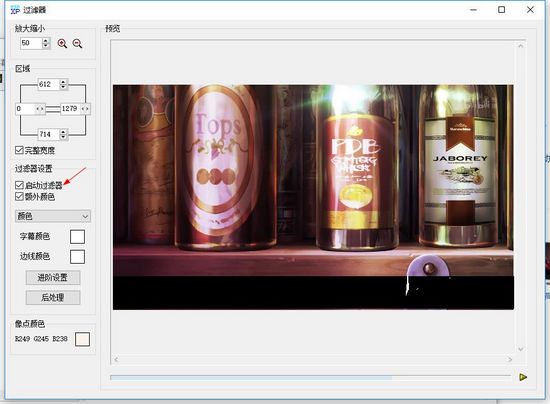
小编推荐
这里小编为用户们分享一些不错的字幕制作工具,这些软件可以配合esrXP使用,知识兔让你的工作更加有效率,所以快来下载体验吧!
| 字幕制作 | |
| 为视频文件进行自由的配音以及字幕编辑 | |
|
可以将视频的声音,进行识别,知识兔从而进行精准的识别, 转换等,知识兔帮助用户们快速制作字幕 |
|
|
它除了拥有强大的字幕编辑功能之外, 还可以将不同格式的字幕进行合并 |
|
| 它可以帮助用户为音频和视频文件添加字幕 | |
下载仅供下载体验和测试学习,不得商用和正当使用。





















